随着电脑的普及,人们对于电脑的使用越来越多。摄像头作为一种常见的外接设备,常用于视频通话、拍摄照片等方面。然而,在使用过程中,有时会出现摄像头无法正常使用的情况,这很可能是因为缺少或者损坏了摄像头驱动。本文将介绍如何寻找摄像头驱动的方法及注意事项。
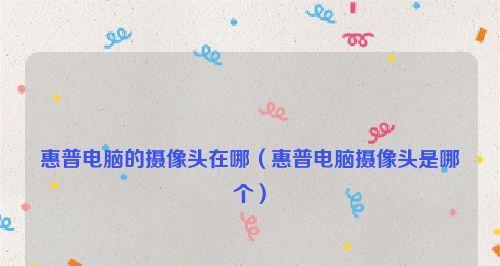
一:了解什么是摄像头驱动
摄像头驱动是一种软件,它能够让电脑识别和使用摄像头。也就是说,如果没有摄像头驱动,电脑就无法识别摄像头,从而无法使用。寻找并安装摄像头驱动非常重要。
二:寻找电脑中的设备管理器
在开始寻找摄像头驱动之前,首先要找到设备管理器。这个工具能够让你查看所有已安装在电脑中的硬件设备和它们的驱动情况。打开方法:右键点击“我的电脑”或“此电脑”,选择“管理”,在左侧选择“设备管理器”。
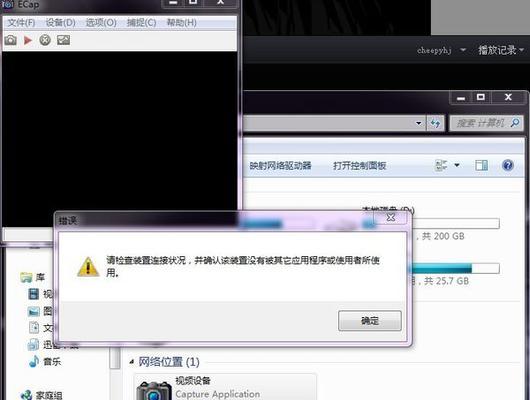
三:寻找摄像头
在设备管理器中,可以看到许多硬件设备,其中包括摄像头。如果你的电脑中已经安装了摄像头,那么在“图像设备”或“摄像头”下面应该可以看到相应的设备名称。如果没有,则说明你的电脑中没有安装摄像头。
四:查看摄像头驱动情况
如果在设备管理器中找到了摄像头,那么需要检查一下它的驱动情况。如果摄像头正常工作,那么驱动程序应该是正常的。如果摄像头无法正常使用,则可能是驱动程序出现了问题。
五:卸载原有的驱动程序
如果发现摄像头驱动程序出现问题,需要先将原有的驱动程序卸载掉。在设备管理器中找到摄像头,在右键菜单中选择“卸载设备”,然后按照提示进行操作。

六:选择正确的摄像头驱动程序
当你确定要寻找新的摄像头驱动程序时,需要先确认自己的电脑型号和摄像头型号。在官方网站上下载对应的摄像头驱动程序。需要注意的是,下载的驱动程序需要适用于你的电脑和操作系统。
七:下载摄像头驱动程序
下载摄像头驱动程序的方式有很多种。可以直接在官方网站上下载,也可以通过一些第三方网站进行下载。需要注意的是,要确保下载的驱动程序来源可靠,否则可能会出现安全问题。
八:安装摄像头驱动程序
下载好摄像头驱动程序之后,需要进行安装。安装方法很简单,只需按照驱动程序的提示进行操作即可。在安装过程中,需要注意选择正确的安装路径和选项。
九:重启电脑
安装完驱动程序之后,需要重启电脑。这样可以确保驱动程序生效并且摄像头能够正常使用。
十:检查是否安装成功
重启电脑之后,需要再次进入设备管理器检查摄像头的驱动情况。如果已经安装成功,则应该看到摄像头下面显示“正常工作”字样。
十一:调整摄像头设置
在确认摄像头已经正常工作之后,还需要进行一些调整,例如调整摄像头的分辨率、帧率等设置,以获得最佳的使用效果。
十二:备份摄像头驱动
安装完摄像头驱动之后,可以选择将驱动程序备份下来。这样,如果以后需要重新安装驱动程序,就可以直接使用备份文件,而不用再次下载和安装。
十三:及时更新摄像头驱动
为了确保摄像头能够正常工作,需要及时更新摄像头驱动程序。这样可以避免一些已知的问题和安全漏洞,并提高使用体验。
十四:注意事项
在寻找和安装摄像头驱动程序的过程中,需要注意以下几点:要确保下载的驱动程序来源可靠;需要选择正确的驱动程序,并且要注意与自己电脑的操作系统和型号匹配;安装过程中需要按照提示进行操作,并注意选项设置。
十五:
在本文中,我们介绍了如何寻找和安装摄像头驱动程序的方法及注意事项。通过这些方法,你可以轻松地解决摄像头无法正常工作的问题,并且提高使用效果。希望这篇文章对你有所帮助。




